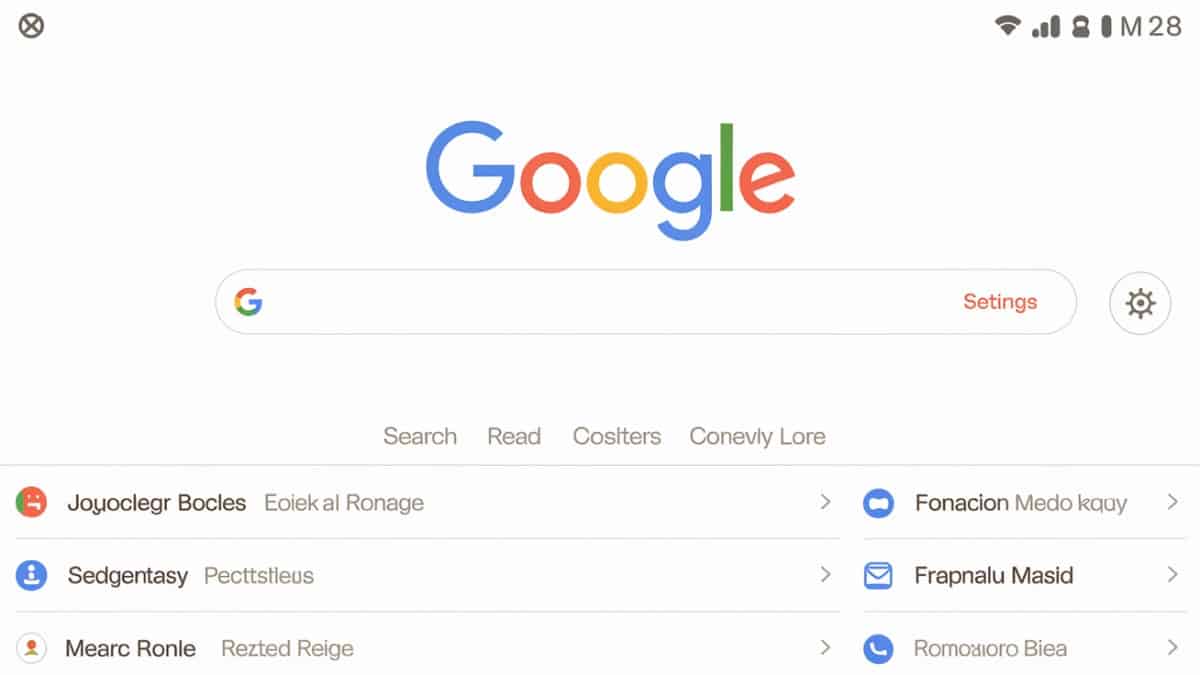La barre de recherche Google est un outil indispensable pour de nombreux utilisateurs d’Android. Parfois, elle peut disparaître de l’écran d’accueil de votre appareil, créant ainsi un désagrément. Heureusement, la solution est simple et rapide à mettre en œuvre.
Cet article vous explique les étapes détaillées pour remettre cette barre en place, tout en incluant des astuces pour la personnaliser selon vos préférences.
Pourquoi la barre de recherche Google disparaît-elle ?
Il existe plusieurs raisons pour lesquelles la barre de recherche Google peut disparaître de votre écran d’accueil. Cela peut être lié à une mauvaise manipulation, une mise à jour logicielle, ou encore un changement de thème ou de lanceur d’applications. Le fait est que, sans cette barre, les recherches deviennent moins accessibles, ralentissant l’expérience utilisateur.
« Il est fréquent que les utilisateurs d’Android suppriment accidentellement la barre de recherche Google sans s’en rendre compte, mais heureusement, sa réinstallation est simple. »
Thomas Lemoine, expert en technologie mobile
Étapes simples pour remettre la barre de recherche Google sur Android
Voici un guide étape par étape pour remettre facilement la barre de recherche Google sur l’écran d’accueil de votre Android. Cette méthode fonctionne pour la plupart des versions récentes du système Android :
- Déverrouillez votre appareil et accédez à votre écran d’accueil.
- Appuyez longuement sur un espace vide de votre écran.
- Sélectionnez l’option « Widgets » qui apparaît en bas de l’écran.
- Parcourez la liste des widgets disponibles jusqu’à trouver le widget Google.
- Appuyez sur le widget Google et faites-le glisser à l’emplacement de votre choix sur l’écran d’accueil.
« Il est impressionnant de voir combien d’utilisateurs ne savent pas qu’ils peuvent non seulement remettre la barre de recherche Google, mais aussi la déplacer où bon leur semble. »
Marie Dupont, conseillère en assistance Android
Astuces pour personnaliser la barre de recherche Google
Une fois la barre de recherche Google remise en place, pourquoi ne pas la personnaliser pour qu’elle s’intègre parfaitement à votre écran d’accueil ? Voici quelques astuces pour tirer le meilleur parti de ce widget :
- Changez la taille de la barre en la redimensionnant en fonction de l’espace disponible.
- Modifiez la transparence pour un effet plus discret.
- Utilisez des thèmes compatibles pour harmoniser la barre avec votre fond d’écran.
« Personnaliser la barre de recherche Google est un excellent moyen de rendre votre écran d’accueil plus fonctionnel et esthétique. »
Julien Renaud, concepteur d’interfaces utilisateur
Solutions en cas de difficultés pour remettre la barre de recherche google sur Android
Si malgré tout, vous avez des difficultés à remettre la barre de recherche Google, voici quelques solutions supplémentaires :
- Vérifiez que le lanceur d’applications par défaut est bien celui de Google. Si vous utilisez un autre lanceur, comme Nova Launcher ou Microsoft Launcher, la méthode peut varier.
- Redémarrez votre appareil. Parfois, un simple redémarrage peut résoudre des bugs mineurs.
- Mettez à jour vos applications. Assurez-vous que l’application Google et le Google Play Services sont à jour.
« Beaucoup d’utilisateurs ne réalisent pas que les problèmes de widgets peuvent être liés à des lanceurs d’applications non compatibles. »
Céline Martin, spécialiste en dépannage Android

Tableau récapitulatif des étapes pour remettre la barre de recherche google sur Android
| Étapes pour remettre la barre de recherche Google | Détails |
|---|---|
| 1. Déverrouiller l’appareil | Accédez à votre écran d’accueil |
| 2. Appuyer longuement sur l’écran | Un menu d’options apparaîtra |
| 3. Sélectionner « Widgets » | Parcourez la liste des widgets |
| 4. Trouver le widget Google | Recherchez le widget de la barre de recherche |
| 5. Glisser-déposer la barre | Positionnez-la où vous le souhaitez |
Questions des internautes pour remettre la barre de recherche Google
Comment réinitialiser le lanceur d’applications par défaut ?
Pour réinitialiser le lanceur, accédez aux Paramètres, puis à la section Applications et sélectionnez Lanceur par défaut. Cela devrait restaurer les widgets manquants.
Que faire si le widget Google ne s’affiche pas ?
Vérifiez que l’application Google est bien installée et à jour. Si le problème persiste, essayez de désinstaller puis de réinstaller l’application.
Est-il possible de personnaliser davantage le widget Google ?
Oui, la barre de recherche Google peut être redimensionnée et rendue transparente via l’option Widgets.
Donnez votre avis dans les commentaires et partagez vos propres astuces pour personnaliser votre écran d’accueil !